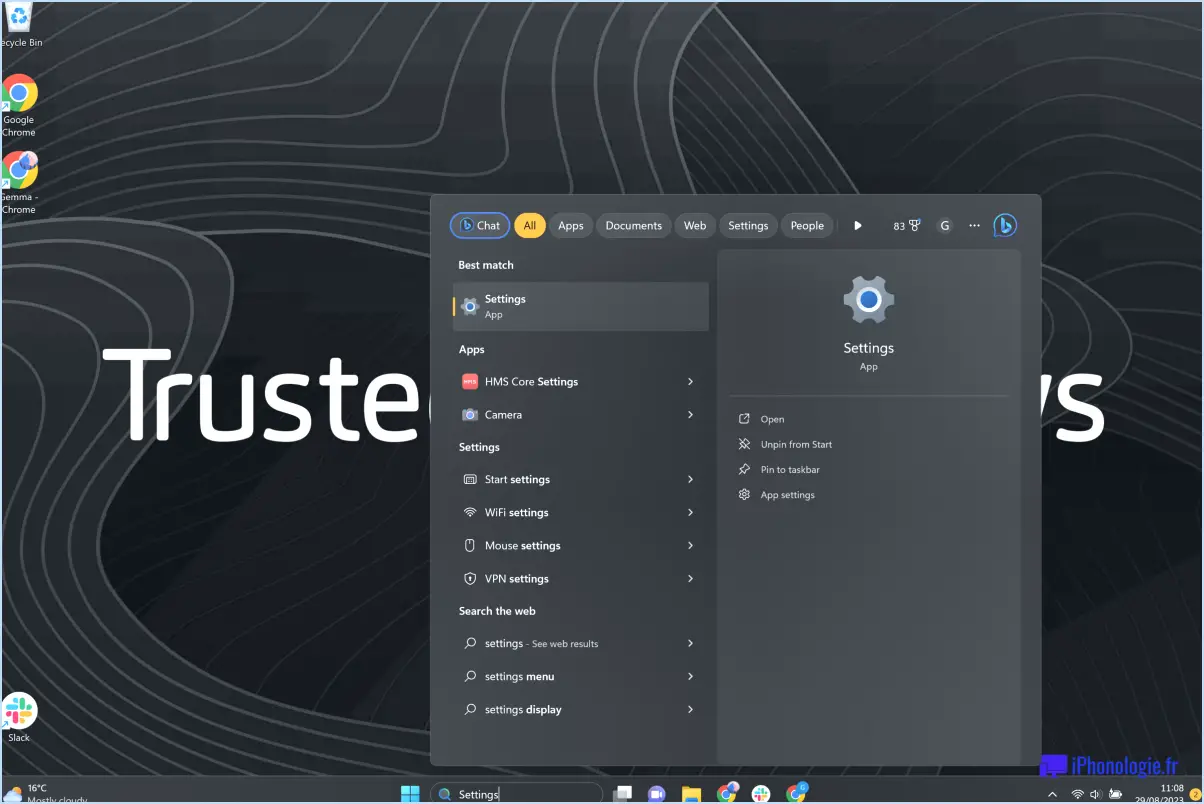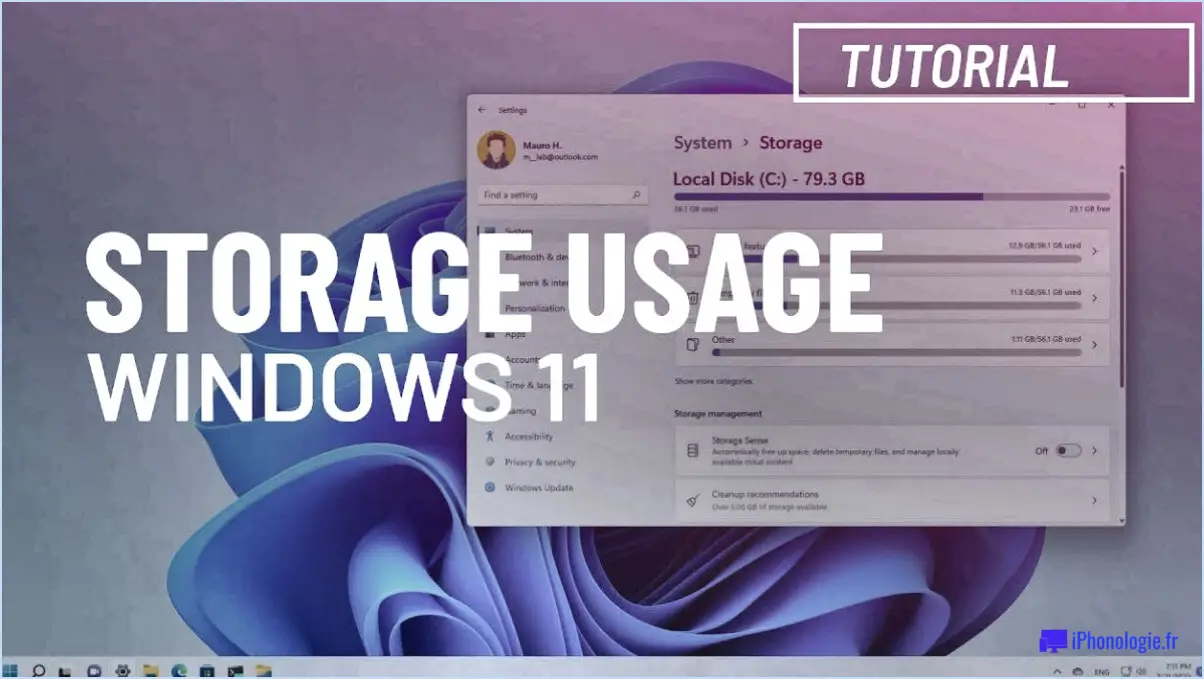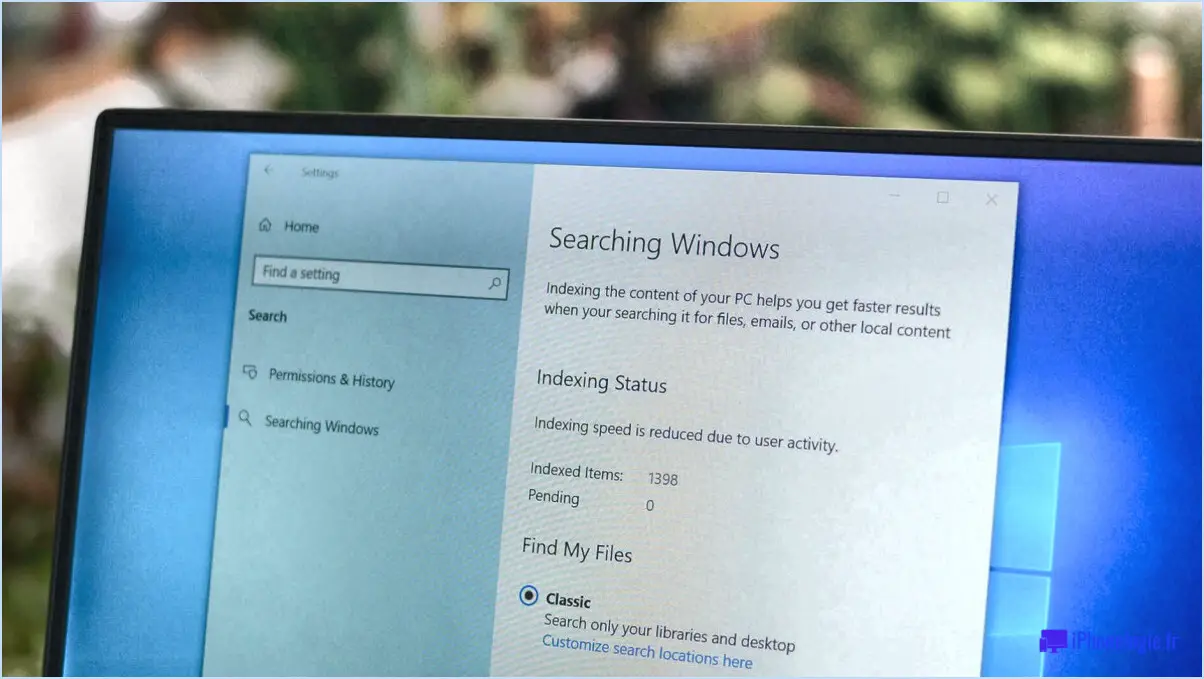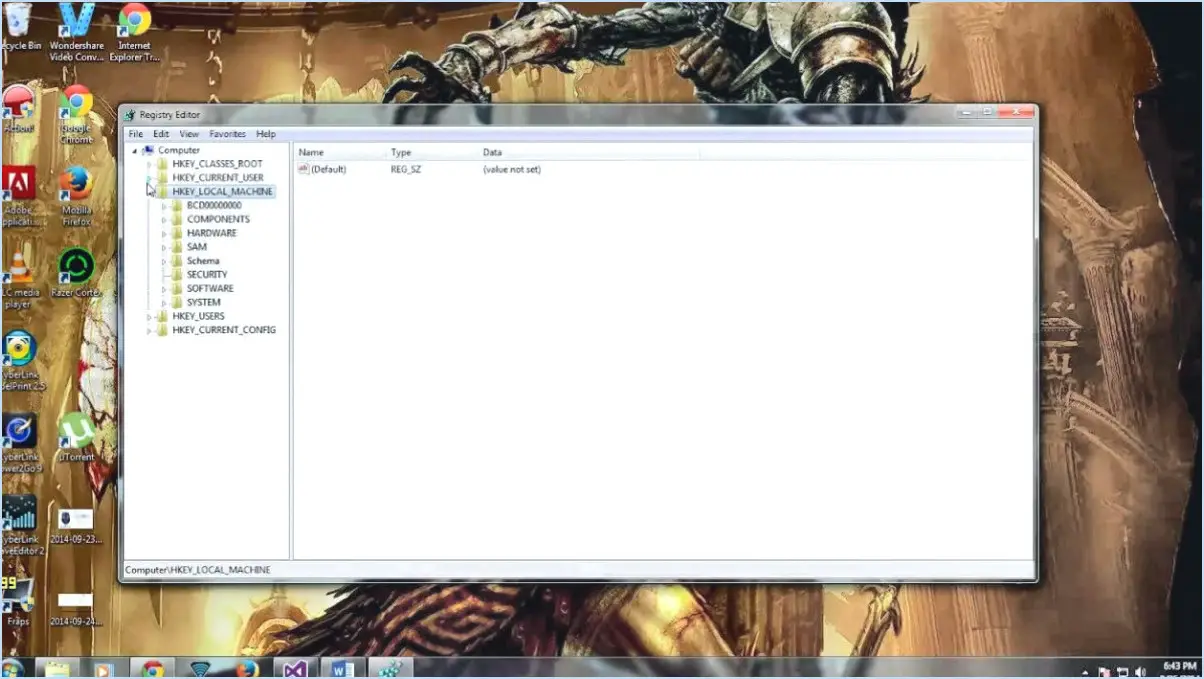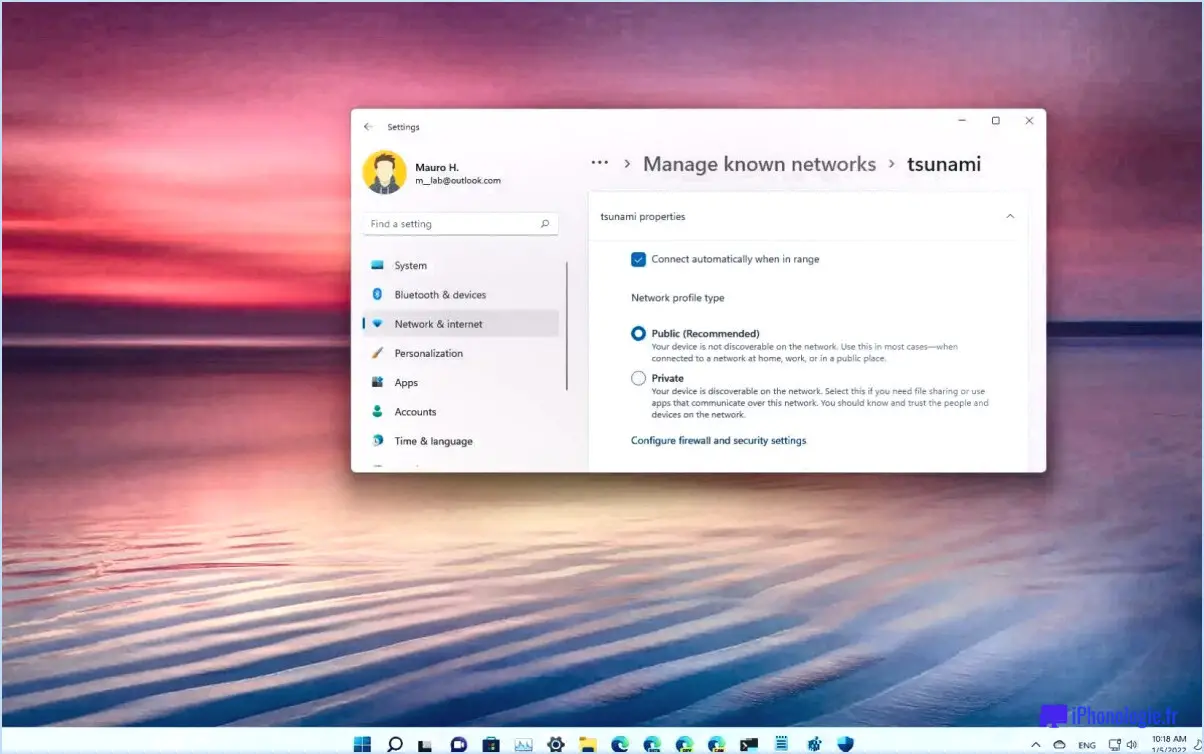Comment ouvrir l'application paramètres dans windows 10?
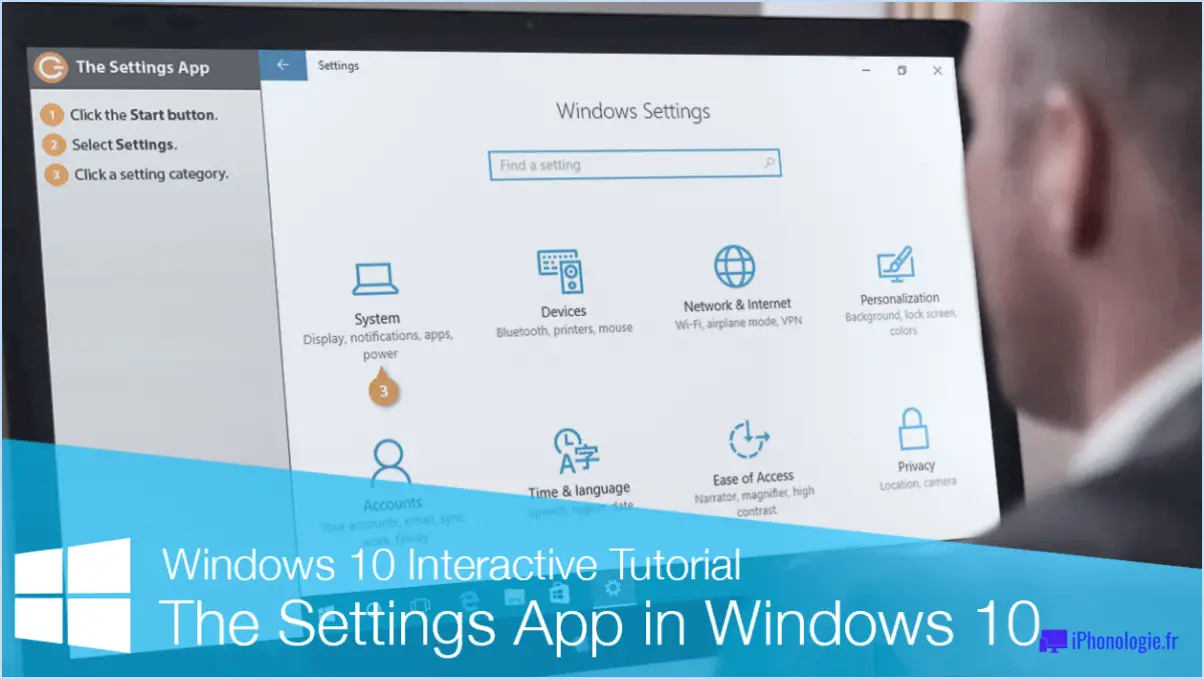
L'ouverture de l'app Paramètres dans Windows 10 est un processus simple. Voici trois façons d'y accéder :
- Cliquez sur le bouton Démarrer et tapez "paramètres" dans la zone de recherche. L'application Paramètres devrait alors apparaître dans les résultats de la recherche. Cliquez dessus et l'application s'ouvrira.
- Recherchez l'icône Paramètres dans la barre des tâches, qui se trouve généralement à droite de l'écran. Si vous ne la voyez pas, faites un clic droit sur la barre des tâches et sélectionnez "Afficher les options de la barre des tâches". Recherchez l'interrupteur à bascule situé à côté de "Paramètres" et assurez-vous qu'il est activé. Une fois qu'il l'est, vous devriez voir l'icône "Paramètres" dans la barre des tâches.
- Si vous utilisez l'écran de démarrage, vous pouvez trouver la tuile de l'application Paramètres en faisant défiler votre liste d'applications ou en balayant vers le haut depuis le bas de l'écran. Une fois que vous avez localisé le carreau, cliquez dessus pour ouvrir l'application.
Quelle que soit la méthode choisie, vous accédez à l'application Paramètres, qui vous permet de personnaliser et de configurer un large éventail de paramètres, notamment l'affichage, le son, les notifications, la confidentialité, etc.
Outre ces méthodes, vous pouvez utiliser quelques raccourcis clavier pour ouvrir rapidement l'application Paramètres. Par exemple, vous pouvez appuyer sur la touche Windows + I pour ouvrir directement l'application. Vous pouvez également appuyer sur la touche Windows + X pour ouvrir le menu Lien rapide, qui comprend un raccourci vers l'application Paramètres.
Dans l'ensemble, il existe de nombreuses façons d'accéder à l'app Paramètres dans Windows 10, vous pouvez donc choisir la méthode qui vous convient le mieux. Une fois l'application ouverte, vous aurez un contrôle total sur les paramètres de votre appareil et pourrez personnaliser votre expérience pour répondre à vos besoins uniques.
Comment accéder aux paramètres lorsque le menu Démarrer ne fonctionne pas?
Si vous ne parvenez pas à accéder aux Paramètres du menu Démarrer, vous pouvez essayer plusieurs choses. Tout d'abord, essayez de désinstaller tout programme susceptible de causer des problèmes avec le menu Démarrer, tel qu'un logiciel antivirus ou des outils de sécurité. Ensuite, essayez de redémarrer votre ordinateur pour voir si cela résout le problème. Si aucune de ces étapes ne fonctionne, vous pouvez essayer de restaurer les paramètres d'origine de votre ordinateur à l'aide d'un disque de restauration ou d'un lecteur de récupération. Cette opération rétablit les paramètres par défaut de l'ordinateur et peut résoudre les problèmes liés au menu Démarrer. Si vous rencontrez toujours des problèmes, vous pouvez envisager de contacter le support technique pour obtenir de l'aide.
Où se trouvent les paramètres sur l'ordinateur Windows?
Pour trouver les paramètres d'un ordinateur Windows, vous devez vous rendre dans le Panneau de configuration. Le Panneau de configuration est un emplacement centralisé où vous pouvez modifier divers paramètres de votre ordinateur. Pour accéder au panneau de configuration, cliquez sur le bouton Démarrer, qui se trouve généralement dans le coin inférieur gauche de votre écran. Tapez ensuite "Panneau de configuration" dans la zone de recherche et appuyez sur "Entrée". Le Panneau de configuration s'ouvre alors et vous permet d'accéder à un large éventail de paramètres pour votre ordinateur. Vous pouvez également accéder directement à certains paramètres en cliquant avec le bouton droit de la souris sur l'icône Windows dans le coin inférieur gauche de votre écran et en sélectionnant l'option Paramètres.
Comment réinstaller l'application Paramètres de Windows 10?
Si vous cherchez à réinstaller l'appli Paramètres de Windows 10, vous pouvez suivre les étapes suivantes :
- Allez dans Démarrer > Paramètres > Système > Apps et fonctionnalités.
- Sous "Apps et fonctionnalités", cliquez sur "Windows Store".
- Dans la partie gauche de la fenêtre, sous "Toutes les applications", cliquez sur "Windows Store".
Cette opération réinstallera l'application Windows Store, qui devrait à son tour réinstaller l'application Paramètres. Notez que si vous êtes passé de Windows 8 ou 8.1 à Windows 10, l'application Paramètres peut avoir été supprimée et remplacée par la nouvelle expérience "Paramètres". Dans ce cas, il se peut que vous ne puissiez pas réinstaller l'ancienne application Paramètres.
Quelle est la touche de raccourci pour le Panneau de configuration dans Windows 10?
Pour ouvrir le Panneau de configuration dans Windows 10, appuyez sur la touche Windows + la touche de raccourci X. Cela fera apparaître un menu avec différentes options, y compris le Panneau de configuration. Une fois que vous voyez le menu, vous pouvez simplement cliquer sur l'option "Panneau de configuration" pour l'ouvrir. Vous pouvez également appuyer sur la touche Windows et rechercher "Panneau de configuration" dans la boîte de recherche. Le panneau de configuration apparaîtra alors dans les résultats de la recherche et vous pourrez cliquer dessus pour l'ouvrir. Ce sont les deux façons les plus courantes d'accéder au Panneau de configuration dans Windows 10 à l'aide des touches de raccourci.
Comment ouvrir les paramètres en tant qu'administrateur?
Pour ouvrir les Paramètres en tant qu'administrateur, vous pouvez suivre ces étapes simples :
- Ouvrez le menu Démarrer en cliquant sur le bouton Démarrer ou en appuyant sur la touche Windows de votre clavier.
- Dans la barre de recherche, tapez "Paramètres" et attendez que les résultats de la recherche s'affichent.
- Une fois que vous voyez "Paramètres" dans la liste, cliquez dessus avec le bouton droit de la souris.
- Parmi les options qui apparaissent, choisissez "Ouvrir en tant qu'administrateur".
En suivant ces étapes, vous pourrez accéder à l'application Paramètres avec des droits d'administrateur, ce qui vous permettra d'apporter des modifications aux paramètres de votre système qui nécessitent des autorisations élevées. N'oubliez pas que vous devez disposer de droits d'administrateur sur votre ordinateur pour utiliser cette fonction.
Comment modifier les paramètres de l'administrateur dans Windows 10?
Pour modifier les paramètres de l'administrateur dans Windows 10, procédez comme suit :
- Cliquez sur le menu Démarrer et sélectionnez Paramètres.
- Choisissez Système et sécurité.
- Cliquez sur Modifier les paramètres de l'administrateur.
- Saisissez votre mot de passe pour ouvrir la fenêtre Paramètres du compte administrateur.
- Dans l'onglet Général, vous pouvez ajuster des paramètres tels que la politique de mot de passe et le type de compte.
Veillez à sécuriser vos paramètres d'administrateur en définissant des mots de passe forts et en activant l'authentification à deux facteurs. Il est important de se rappeler que la modification de ces paramètres peut avoir un impact significatif sur la sécurité et la fonctionnalité de votre système, alors procédez avec prudence.
Où se trouve ms-Settings?
Si vous cherchez l'application ms-Settings sur votre appareil Windows 10, il est possible que vous ne la trouviez pas par défaut. Cependant, vous pouvez facilement l'installer à partir de l'app Paramètres dans le menu Démarrer. Voici les étapes à suivre pour accéder à ms-Settings :
- Cliquez sur l'icône du menu Démarrer et sélectionnez l'app Paramètres (icône en forme d'engrenage).
- Dans l'application Paramètres, vous pouvez utiliser la barre de recherche pour trouver ms-Settings en tapant "ms-settings" et en appuyant sur Entrée.
- Une fois que vous avez accédé à ms-Settings, vous pouvez personnaliser et gérer divers paramètres tels que le système, les périphériques, le réseau, etc. & internet, et bien d'autres encore.
Dans l'ensemble, ms-Settings est une application utile pour gérer et personnaliser votre appareil Windows 10, et peut être facilement installée via l'application Paramètres.
Où se trouve le menu des paramètres sur mon ordinateur?
Pour localiser le menu des paramètres sur votre ordinateur, vous pouvez généralement le trouver dans le panneau de configuration. Pour accéder au panneau de configuration sur un ordinateur Windows, cliquez sur le menu "Démarrer" et tapez "Panneau de configuration" dans la barre de recherche. Sur un Mac, cliquez sur le menu Pomme et sélectionnez "Préférences système". À partir de là, vous devriez voir une variété d'options pour personnaliser les paramètres de votre ordinateur, y compris l'affichage, le son, le réseau et plus encore. Dans certains cas, certaines applications peuvent avoir leur propre menu de réglages auquel vous pouvez accéder à l'intérieur du programme. Dans l'ensemble, le menu des paramètres est un outil essentiel pour personnaliser l'utilisation de votre ordinateur en fonction de vos préférences.
Comment réparer les paramètres Microsoft dans Windows 10?
Si vous rencontrez des problèmes avec les Paramètres Microsoft sur votre PC Windows 10, il existe plusieurs façons de les résoudre. Tout d'abord, ouvrez l'application Paramètres et allez dans Système > Applications & Fonctionnalités. Vous pouvez y désinstaller toutes les applications ou fonctionnalités indésirables qui pourraient être à l'origine du problème. Vous pouvez également essayer de réinitialiser votre PC en appuyant sur la touche Windows + R, en tapant "msconfig" et en sélectionnant l'option "Réinitialiser". Enfin, vous pouvez utiliser un gestionnaire de paramètres tiers tel que PC Manager 2016 pour réparer les paramètres Microsoft sur votre PC. Essayez ces solutions l'une après l'autre pour voir laquelle fonctionne pour vous.